آموزش رایت سی دی و DVD با nero express

در این بخش از آموزش کامپیوتر از تاپ سایت 98 با رایت سی دی و dvd با Nero آشنا می شوید و روش دانلود و نصب NERO و رایت سی دی و دی وی دی MP3 و فیلم و ایمیج و فایل ISO و کپی CD و DVD با NERO به شکل تصویری خواهید آموخت . پس از دیدن این آموزش براحتی هر فایلی را رایت کنید.
دانلود nero
ابتدا باید نرو (nero) را دانلود کنیم.
بهترین نسخه برای رایت ، nero express است.
پس من در گوگل جستجو می کنم : دانلود nero express
در سایت p30day من نسخه کم حجم nero (نرو) را پیدا و دانلود کردم .
دانلود nero express 2017 از سایت p30day
در تصویر زیر مشاهده می کنید لینک فایل nero و همچنین رمز فایل دانلود شده.
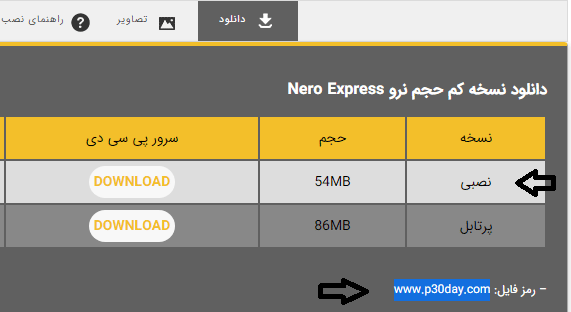
فایل را از حالت نصب خارج کنید.
نصب nero express
برای نصب nero express ، روی فایل exe دابل کلیک کنید تا باز شود.
پنجره زیر مشاهده می کنید.
توجه : حتما زبان انگلیسی را انتخاب کنید. زبان پیش فرض روسی است.
اگر پس از نصب متوجه شدید دوباره نصب را از اول شروع کنید و زبان انگلیسی را انتخاب نمایید.
روی Install کلیک کنید.
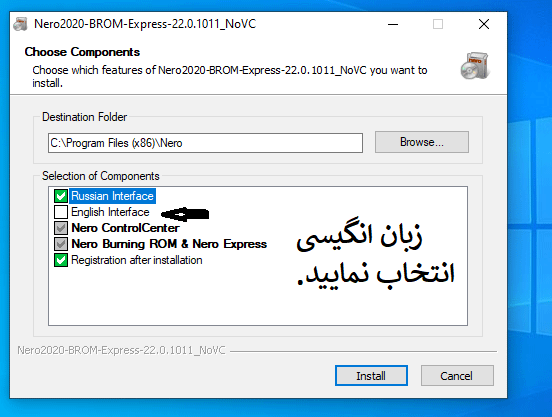
نصب شروع می شود و در مدتی کوتاه نصب تمام می شود.
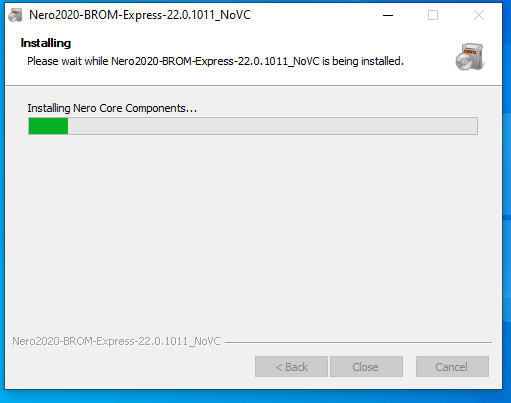
آیکون nero express را در صفحه دسکتاپ مشاهده می کنید.
رایت را شروع می کنیم.
ایمیج گرفتن با nero
ایمیج گرفتن بعنی چه ؟ ایمیج گرفتن مثل کپی کردن است.
پس چرا کپی نکنیم ؟ بعضی dvd یا cd ها اتوارن هستند یا به دلایلی نمی توان آنها را کپی کرد و بهترین روش ایمیج گرفتن از آنهاست.
در این صورت dvd بصورت کامل و با تمام جزئیات و تنظیمات کپی می شود و مشکلی در رایت و اجرای بعد از آن نخواهیم داشت.
مثلا کسی دی وی دی ویندوز را کپی نمی کند و بعد رایت کند چون حالت بوت دارد یا bootable است. معمولا ایمیج می گیرند.
حال که دلیل ان را فهمیدید به سراغ ایمیج گرفتن برویم.
یک دی وی دی حاوی فایل هایی را در رایتر می گذارم.
سپس در سمت چپ ، روی Image,Project,copy کلیک می کنم.
روی copy Disc کلیک می کنم.
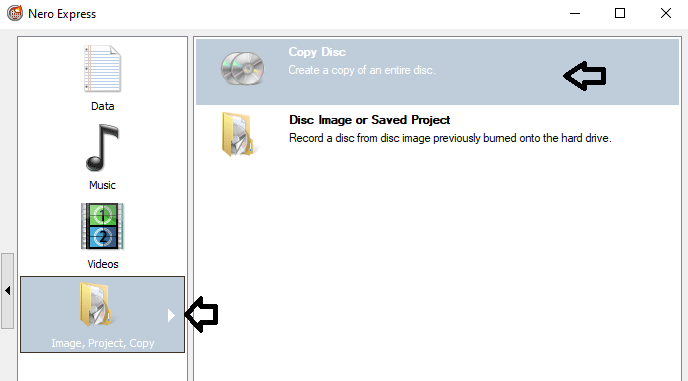
پنجره ای مانند تصویر زیر باز می شود.
در بخش source دی وی دی را انتخاب می کنم .
در بخش Destination drive گزینه Image Recorder را انتخاب می کنم.
سپس دکمه copy را می زنم.
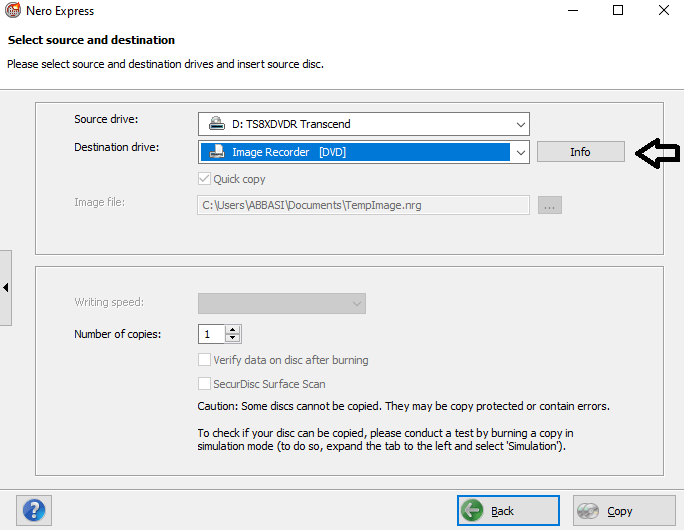
پنجره ای مشابه تصویر زیر باز می شود و از شما سوال می کند که فایل ایمیج را در کجا ذخیره کند من درایو و پوشه test1 را انتخاب کردم و روی save کلیک کردم .
نام فایل Image.nrg است.
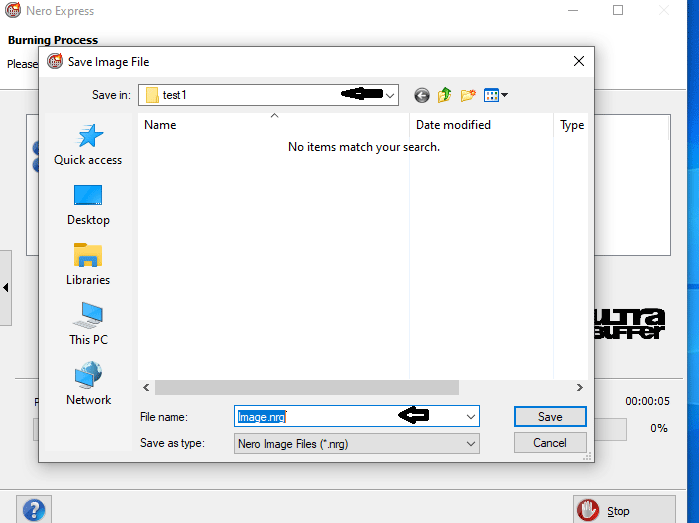
چند دقیقه طول می کشد تا ایمیج تمام شود.
اگر به آدرس مشخص شده بروید فایل را خواهید دید.
رایت ایمیج و فایل های ISO با nero
برای رایت ایمیج و فایل های iso با nero (نرو) به بخش Image,Project,copy بروید و روی Disc Image or Saved Project کلیک کنید.
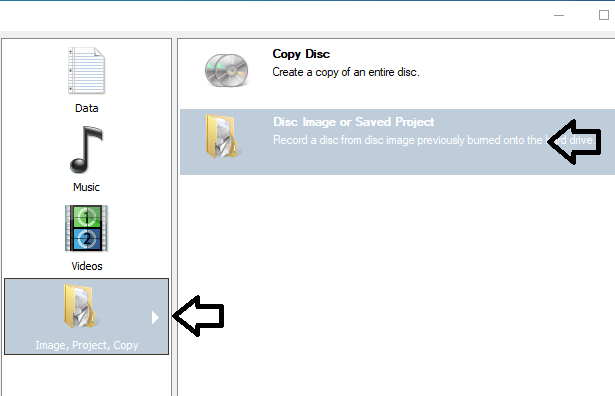
پنجره open باز می شود فایل Image.nrg را از پوشه test1 انتخاب می کنم.
در پنجره جاری نام رایتر را انتخاب می کنید.
سرعت رایت را مخشخص می کنید که در قسمت های بعدی می آموزید.
روی Burn کلیک می کنید تا ایمیج رایت شود.
برای رایت فایل iso نیز به همین شکل عمل می کنید.
رایت DVD برای کامپیوتر
اگر می خواهید فایل ، پوشه ، فیلم و عکس و دیگر فایل ها را در یک دی وی دی ذخیره کنید می توانید از حالت Data استفاده کنید.
یکی از روش ها برای گرفتن بکاپ از فایل های مهم حالت Data است.
برای رایت dvd برای کامپیوتر Nero express را باز کنید.
در سمت چپ حالت های مختلفی را مشاهده می کنید روی Data کلیک کنید.
می خواهم یک دی وی دی رایت کنم . پس یک دی وی دی خام در رایتر می گذارم.
روی Data Dvd کلیک می کنم.
پنجره ای مشابه تصویر زیر باز می شود.
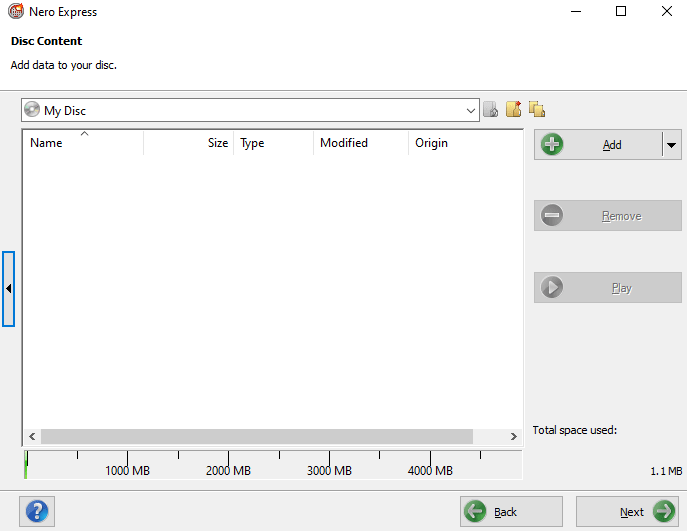
با دکمه Add می توانید فایل ها و پوشه های مختلفی را انتخاب کنید.
می توانید از چندین درایو یا پوشه ، فایل هایی را انتخاب نمایید و روی Add کلیک کنید تا به لیست اضافه شود.
در قسمت پایین توجه کنید حجم فایل زیر 4.3 گیگابایت برای دی وی دی معمولی باشد.
اگر فایل ها زیاد شوند و بیشتر از 4.7 گیگابایت شوند قرمز رنگ می شود.
می توانید با دکمه Remove فایل های اضافی را پاک کنید.
در انتها و پس از انتخاب فایل ها و پوشه ها ، روی next کلیک کنید.
پنجره زیر باز می شود روی فلش مثلی کلیک کنید تا باکس سمت چپ باز شود و بتوانید سرعت رایت را انتخاب نمایید.
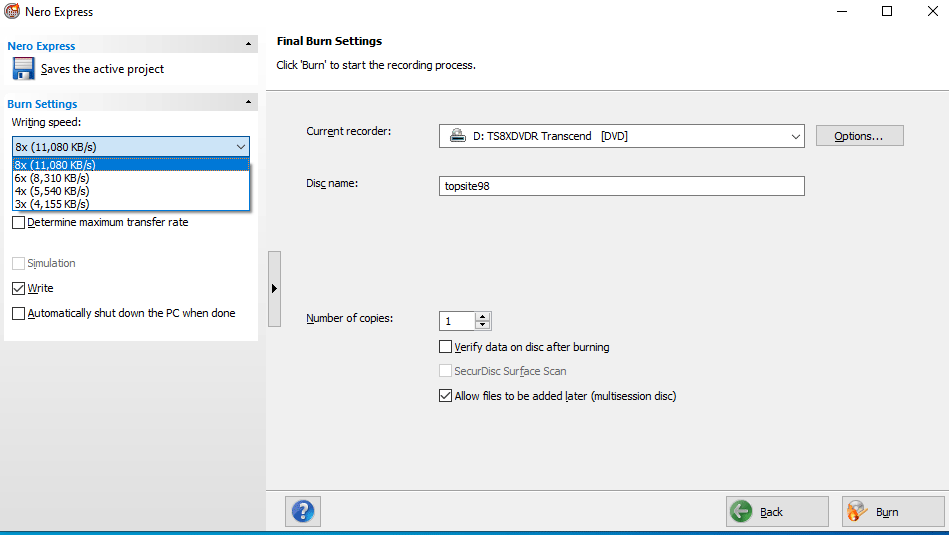
در قسمت بالا رایتر را انتخاب کنید.
می توانید نامی برای dvd اختصاص دهید.
تعداد رایت را مشخص کنید.
در انتها روی Burn کلیک کنید.
اگر دکمه Burn فعال نبود دو مورد را بررسی کنید : دی وی دی خام در رایتر باشد ، دوم تیک write خورده باشد.
اگر همه چیز درست باشد رایت انجام می شود.
رایت Mp3 با nero
برای رایت mp3 با دی وی دی (dvd) روی Music کلیک کنید.
در سمت راست ، روی Jukebox Audio DVD کلیک کنید.
در پنجره ای که باز می شود mp3 ها و آهنگ های خود را انتخاب کنید.
مراحل کار مانند رایت Data است که در بالا توضیح دادیم.
اگر اشتباهی آهنگی را انتخاب کردید می توانید آن را حذف کنید.
رایت فیلم با nero
برای رایت فیلم با nero ، روی Video کلیک کنید.
روی گزینه DVD-Video Disc کلیک کنید.
پسوندهای vob را انتخاب کنید.
من برای رایت فایل های ویدئویی و فیلم با پسوند mp4 از Data هم استفاده کرده ام و بیشتر دستگاه های جدید آن را شناخته اند پس تست کنید.
رایت سی دی با nero
برای رایت سی دی با nero (نرو) می توانید مانند dvd که در بالا توضیح دادیم عمل کنید.
برای رایت دیتا و اطلاعات برای کامپیوتر و بکاپ از Data و Data CD استفاده کنید.
برای رایت سی دی صوتی که تعداد فایل های کمی در آن ذخیره می شود و برای دستگاه های خیلی قدیمی است و کمتر از آن استفاده می شود از Music و Audio CD استفاده کنید.
برای رایت mp3 با سی دی از Music روی گزینه Jukebox Audio CD کلیک کنید و آهنگ های مورد علاقه را انتخاب کنید و در مراحل بعد سرعت رایت را انتخاب و روی Burn کلیک کنید (در بخش رایت dvd توضیح دادیم).
موفق باشید.

منبع: تاپ سایت 98
تگ:
نظرات کاربران
از دیدگاه مرتبط با موضوع استفاده نمایید.
از تبلیغ سایت یا شبکه اجتماعی خودداری فرمایید.
برای پاسخ گویی بهتر در سایت ثبت نام نمایید و سپس سوال خود را مطرح فرمایید.









اگر به دنبال کار پاره وقت هستید با ما تماس بگیرید.
اگر سوال یا نظری دارید در بخش کامنت ها بنویسید.اگر موضوع خاصی مد نظر شماست که در سایت موجود نیست در بخش کامنت ها بنویسید